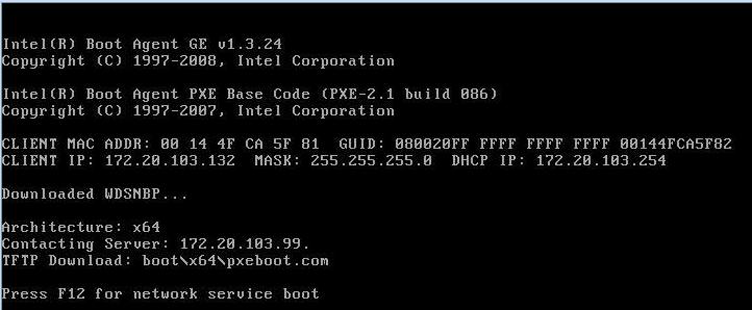| ナビゲーションリンクをスキップ | |
| 印刷ビューの終了 | |

|
Sun Blade X6275 M2 サーバーモジュール Windows オペレーティングシステムインストールガイド |
Windows Server 2008 R2 オペレーティングシステムのインストール
Windows Server 2008 R2 インストールの作業マップ
ローカルまたはリモートメディアを使用して Windows Server 2008 R2 をインストールする方法
ネットワーク全体へのインストールイメージの展開に使用する WDS サーバーをセットアップします。詳細は、Microsoft WDS ドキュメントを参照してください。
WIM イメージを使用してインストールを実行するために、次のことを行います。
WIM インストールイメージを作成します。
Windows Server 2008 R2 のドキュメントに記載されている WIM のインストール手順に従います。
必要なシステムデバイスドライバを WIM インストールイメージに追加します。
手順については、「追加ソフトウェアのインストール」を参照してください。
WIM の管理者パスワードを取得します。
ILOM Web インタフェースで、「Remote Control」タブから ILOM リモートコンソールを起動します。JavaRConsole のキーボードメニューから「Control Alt Delete」を選択します。
ブレードのフロントパネルの電源ボタンを押して (約 1 秒) ブレードの電源を切り、電源ボタンをもう一度押してブレードの電源を入れます。
BIOS 画面が表示されます。
注 - 次のイベントがすぐに発生するため、以下のステップでは集中する必要があります。表示される時間が短いため、メッセージを注意して観察してください。スクロールバーが表示されないように画面のサイズを拡大する場合があります。
起動デバイスを選択するように求めるダイアログボックスが表示されます。
PXE インストール起動デバイスは、ネットワークインストールサーバーと通信するように設定されている物理ネットワークポートです。
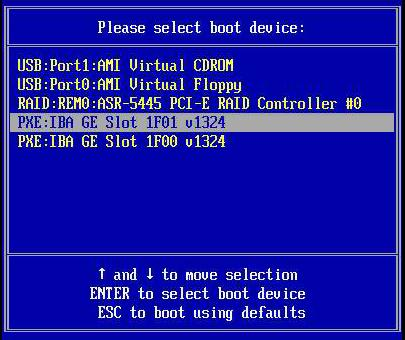
「Boot Agent (ブートエージェント)」ダイアログボックスが表示されます。